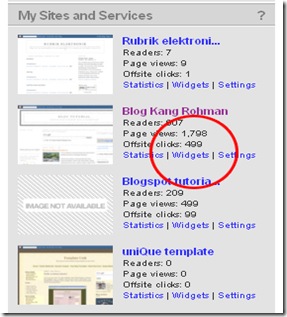Membuat Refresh
 Fungsi refresh di gunakan untuk membuat “penyegaran” kembali halaman blogataupun website. Fungsi refresh ini sama dengan fungsi refresh yang ada pada browser internet, perbedaannya yaitu fungsi ini di buat bekerja secara otomatis, yakni pengguna tidak perlu menekan tombol refresh yang ada pada tool bar.
Fungsi refresh di gunakan untuk membuat “penyegaran” kembali halaman blogataupun website. Fungsi refresh ini sama dengan fungsi refresh yang ada pada browser internet, perbedaannya yaitu fungsi ini di buat bekerja secara otomatis, yakni pengguna tidak perlu menekan tombol refresh yang ada pada tool bar. Untuk membuatnya cukup dengan hanya membubuhkan kode di bawah ini :
<meta http-equiv="refresh" content="10"/> Simpan kode di atas antara
<head> .... </head> sedikit uraian kode diatas, content="10" --> angka sepuluh menunjukan bahwa proses refresh akan di lakukan dalam rentang waktu 10 detik. Jadi sebaiknya angka ini di set jangan terlalu cepat karena bisa menimbulkan kejengkelan kepada para pembaca apabila terlalu cepat di refresh.
Fungsi refresh selain untuk menyegarkan kembali halaman-halaman blog, ada fungsi lain yang juga cukup menarik, yakni berfungsi sebagai Redirect dari satu URL addres ke URL addres yang lain. Ini berfungsi jika anda ingin membawa pengunjung blog atau situs anda ke alamat situs yang anda inginkan. Agar lebih jelas, saya ambil salah satu contoh. Ada teman saya sudah lama nge blog, dan setelah sekian lama kemudian dia membuat situs baru. Jadi blog yang lama tidak ingin di aktifkan lagi (di non aktifkan). Nah selain memakai cara meninggalkan pesan bahwa alamat situs atau blog sudah pindah alamat, alangkah baiknya kita memakai fungsi Refresh yang di setting secepat mungkin yakni waktu refresh di set 0 (nol) detik. Jadi apabila ada pengunjung yang mengunjungi alamat blog tersebut akan secara otomatis di bawa langsung ke alamat baru yang di inginkan.
Fungsi Redirect ini bisa di buat dengan kode :
<meta http-equiv="refresh" content="0;URL=tulis alamat URL tujuan di sini"/> Selamat mencoba.